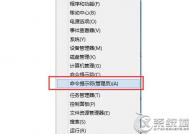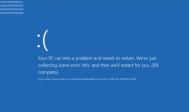win8系统下需要权限来执行此操作怎么办?
但有的时候系统却弹出权限不足不能删除的问题,于是在改权限时发现权限也不能更改,或是更改了之后还是不能删除,这些可能就需要用到36第三方软件来解决了。
但这些方法每次设置起来步骤较为麻烦,这里给出一个技巧,只要将代码另存为指定文件,以后直接右键运行一次就行了!
首先,打开记事本。
单击开始菜单的运行命令:

在打开的运行对话框中输入notepad,再单击确定按钮:

再将以下内容复制到记事本中:
Windows Registry Editor Version 5.00
[HKEY_CLASSES_ROOT*shellrunas]
@="取得管理员所有权"
"NoWorkingDirectory"=""
[HKEY_CLASSES_ROOT*shellrunascommand]
@="cmd.exe /c takeown /f "%1" && icacls "%1" /grant administrators:F"
"IsolatedCommand"="cmd.exe /c takeown /f "%1" && icacls "%1" /grant
administrators:F"
(本文来源于图老师网站,更多请访问http://m.tulaoshi.com/windowsxitong/)[HKEY_CLASSES_ROOTexefileshellrunas2]
@="取得管理员所有权"
"NoWorkingDirectory"=""
[HKEY_CLASSES_ROOTexefileshellrunas2command]
@="cmd.exe /c takeown /f "%1" && icacls "%1" /grant administrators:F"
"IsolatedCommand"="cmd.exe /c takeown /f "%1" && icacls "%1" /grant
administrators:F"
(本文来源于图老师网站,更多请访问http://m.tulaoshi.com/windowsxitong/)[HKEY_CLASSES_ROOTDirectoryshellrunas]
@="取得管理员所有权"
"NoWorkingDirectory"=""
[HKEY_CLASSES_ROOTDirectoryshellrunascommand]
@="cmd.exe /c takeown /f "%1" /r /d y && icacls "%1" /grant administrators:F
/t"
"IsolatedCommand"="cmd.exe /c takeown /f "%1" /r /d y && icacls "%1" /grant
administrators:F /t"
单击记事本中的文件菜单,选择另存为命令:
(本文来源于图老师网站,更多请访问http://m.tulaoshi.com/windowsxitong/)
在弹出的对话框中另存为后缀为.reg的注册表文件。
注意保存类型选择为所有文件:

然后找到保存的.reg文件,双击之,在弹出的UAC对话框中选择是继续:

完成后可以看到弹出成功的对话框,单击确定按钮即可:

就再右击这个要删除的文件或文件夹,可以发现多了个取得管理员所有权命令,选择之:

然后就可以直接删除了:

去除Win8登录界面电源按钮
1、在桌面环境下打开运行框,输入gpedit.msc启动本地组策略编辑器;
2、定位到:计算机配置Windows设置安全设置本地策略安全选项;
3、在安全选项的右侧列表找到关机:允许系统在未登录的情况下关闭;

找到对应选项
4、该选项默认是已启用状态,双击将其改为已禁用,完成后关闭本地组策略编辑器。

将状态改为已禁用
5、按下锁定计算机,此时再看登录界面,原本的电源选项按钮tulaoshi.com消失了,这样就能最大程度避免意外关机的发生了(当然你要是直接切断电源)。

更改设置前后对比
若要恢复登录界面上的电源按钮,只需重新启用上述选项设置即可。在这里也要提醒各位,使用电脑工作时,多注意保存是个好习惯。
轻巧简便的Modern应用,功能强大的桌面程序,在Windows 8的平台上你都可以拥有。随着Windows 8.1更新到来,一个界面更友好,操作更便捷的操作系统将出现在(图老师整理)用户面前。赶快投入Windows 8/8.1的怀抱,体验最新潮的个人操作系统吧。
win8磁贴背景如何设置
适用范围:
Windows 8;Windows 8.1;
操作步骤:
进入modern界面,选择设置---个性化设置,更改即可,如下图: